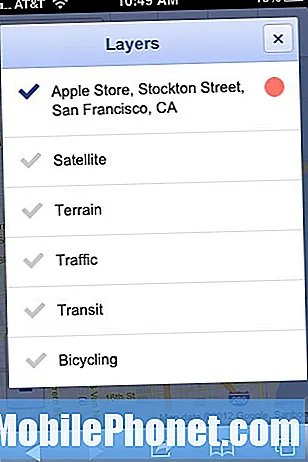Indhold
Persona 4 Golden ingen lydfejl opstår normalt, når spillet ikke er installeret i systemet eller C: -drevet. For at løse dette skal du bare flytte det spil, der er installeret i et andet drev til dit C: -drev.
Persona 4 Golden er en japansk RPG, der er baseret på Persona 4-spillet, der blev frigivet til PS2. Dette spil blev oprindeligt gjort tilgængeligt for PS Vita i 2012 og er for nylig blevet føjet til Steam. I dette spil styrer du en gymnasieelever, der er flyttet til landet fra byen og undersøger den række mord, der opstår.
Løst: Persona 4 Golden ingen lyd under spillet
Et almindeligt problem, som spillere i dette spil har oplevet, er slet ingen lyd uden for cutscenerne. Du vil ikke høre nogen stemmer fra tegnene eller nogen lydeffekter. Her er hvad du skal gøre for at løse dette.
Hvad skal man først:
- Genstart computeren.
- Sørg for at bruge den korrekte lydoutputindstilling.
- Se efter eventuelle spilopdateringer ved hjælp af Steam-klienten.
Metode 1: Flyt spillet til C: -drevet
Den bedste måde at løse dette problem hidtil er at flytte spillet til dit C: -drev. Denne løsning gælder kun, hvis du installerede spillet et andet sted.
Nødvendig tid: 10 minutter.
Flyt spilinstallationsmappen
- Åbn Steam-klienten.
Du kan gøre dette ved at klikke på dets ikon fra listen over applikationer i startmenuen.
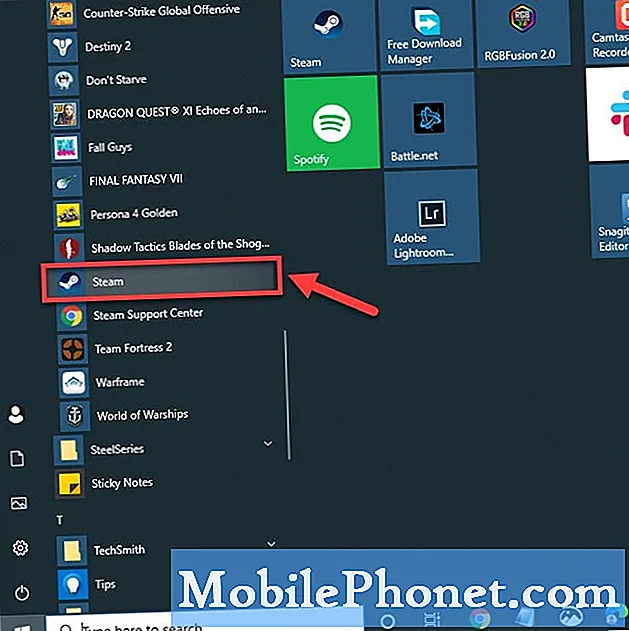
- Klik på fanen Bibliotek.
Dette er den anden fane oven på klienten.
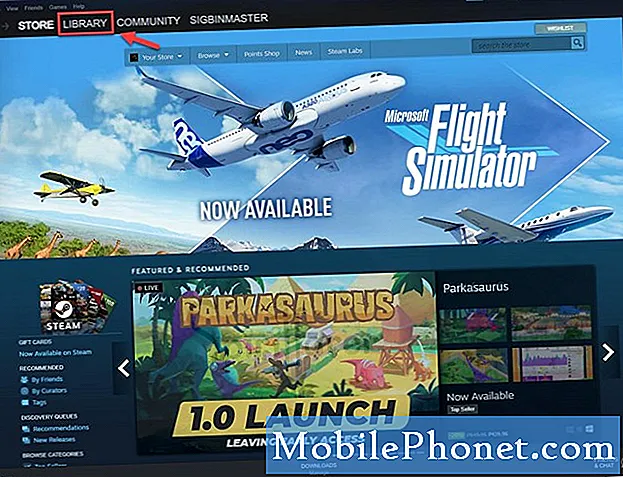
- Søg efter Persona 4 Golden spillet.
Dette kan findes i venstre rude.

- Højreklik på spillet, og klik derefter på Egenskaber.
Dette åbner ejendomsvinduet i spillet.
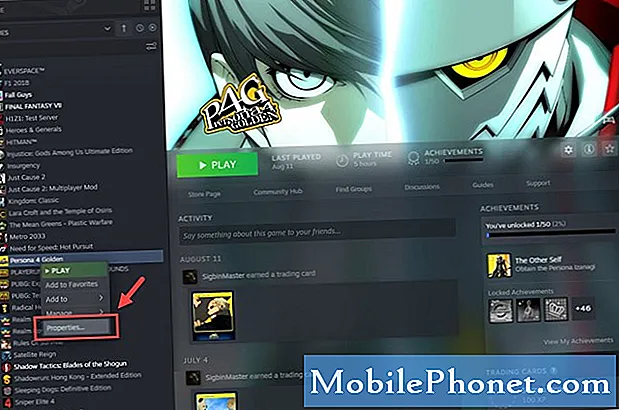
- Vælg fanen Lokale filer.
Dette er den tredje fane øverst i vinduet.

- Vælg Flyt installationsmappe.
Dette giver dig mulighed for at flytte spillet til en anden placering.
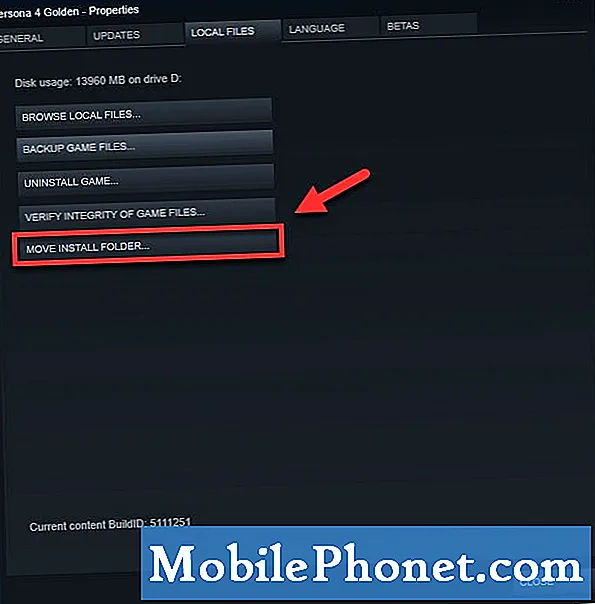
- Vælg C: drevplacering, og klik derefter på Flyt mappe.
Dette flytter spillet til dit C-drev.
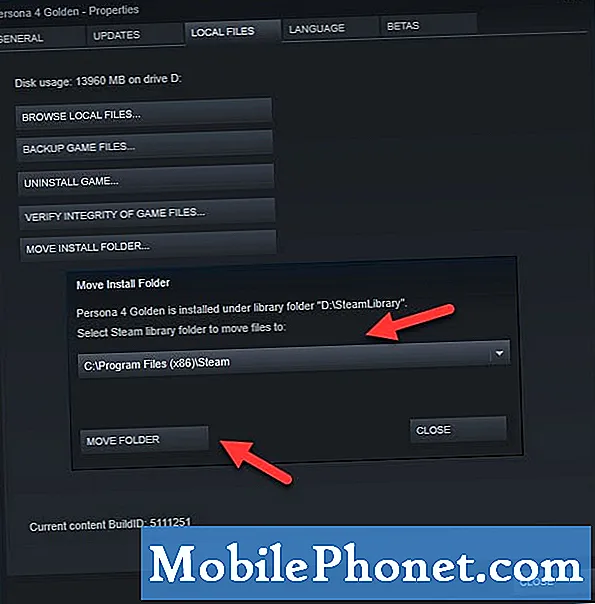
Metode 2: Opdater din lyddriver for at løse Persona 4 Golden-lydproblemer
Der er en mulighed for, at problemet skyldes en forældet lyddriver. Sådan får du den seneste driveropdatering.
- Højreklik på Start-knappen.
- Klik på Enhedshåndtering.
- Klik på pilen fremad inden lyd-, video- og spilcontrollere.
- Højreklik på den valgte lydoutput, og klik derefter på opdater driver.
- Vælg Søg automatisk efter drivere.
Metode 3: Kør lydfejlfinding
Windows 10 har et nyttigt værktøj, der giver dig mulighed for at løse eventuelle lydrelaterede problemer på din computer. Prøv at bruge dette værktøj.
- Klik på Start-knappen.
- Klik på Indstillinger.
- Klik på Opdater og sikkerhed.
- Klik på knappen Fejlfinding i venstre rude.
- Klik på linket Yderligere fejlfinding i højre rude.
- Klik på Afspil lyd, og kør derefter fejlfindingsprogrammet. Vent på, at processen er færdig, og udfør de anbefalede rettelser.
Når du har udført ovenstående trin, løser du Persona 4 Golden-problemet uden lydfejl.
Besøg vores TheDroidGuy Youtube Channel for flere fejlfindingsvideoer.
Læs også:
- Sådan løser du faldgutter starter ikke